Page 1
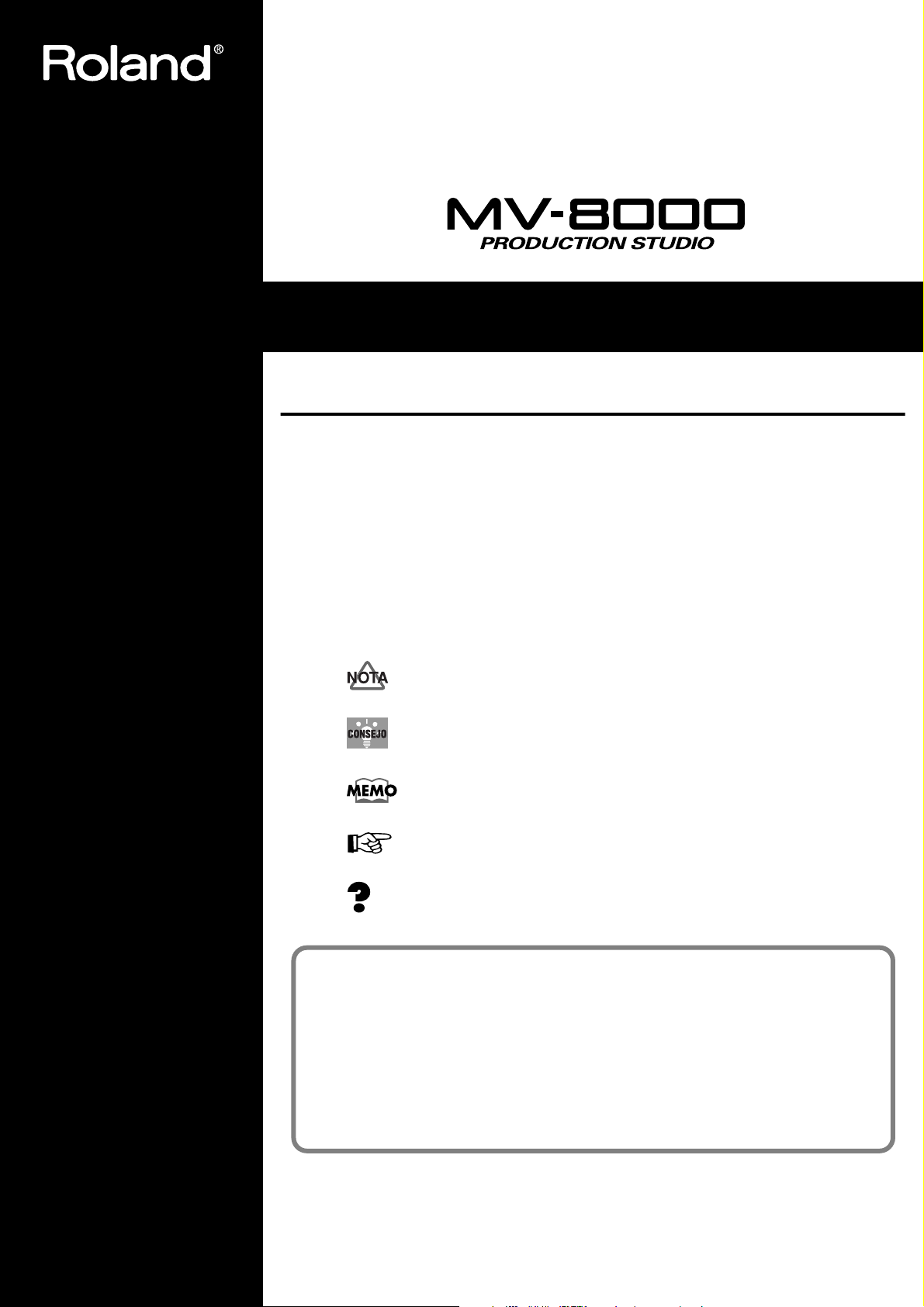
Comienzo Rápido
¡Bienvenidos al MV-8000 Production Studio!
Este manual está pensado para gente que...
• Utiliza el MV-8000 por primera vez
• Desea conocer el MV-8000
• Desea empezar a crear sonidos
● Los símbolos e iconos de este manual
El texto entre corchetes [ ] se refiere a los botones en el panel del MV-8000.
Los botones indicados como [F1 (Sample)] se refieren al botón F1 (function 1)
cuando la función F1 que aparece en la LCD es "Sample".
Indica información a tener en cuenta al utilizar el MV-8000.
Indica un funcionamiento práctico o una técnica de producción de música útil.
Indica información complementaria de la operación.
Indica una página de referencia.
Indica la explicación de un término.
Antes de utilizar este equipo, lea con atención las secciones tituladas:
“INSTRUCCIONES DE SEGURIDAD IMPORTANTES” (Manual del Usuario p. 2),
“UTILIZAR EL EQUIPO DE MANERA SEGURA” (Manual del Usuario p. 3, p. 4),
y “NOTAS IMPORTANTES” (Manual del Usuario p. 5–7). Estas secciones le
proporcionan información importante acerca del correcto uso y funcionamiento del
equipo. Además, para familiarizarse con todas las funciones que ofrece este nuevo
equipo, lea con atención y por completo el Comienzo rápido y el Manual del
Usuario. Guarde este manual y téngalo a mano para futuras consultas.
©2003 Roland Corporation
Todos los derechos reservados. Ninguna parte de esta publicación podrá
reproducirse de ninguna forma sin el permiso escrito de ROLAND
CORPORATION.
Sitio Web de Roland http://www.roland.es/
Page 2
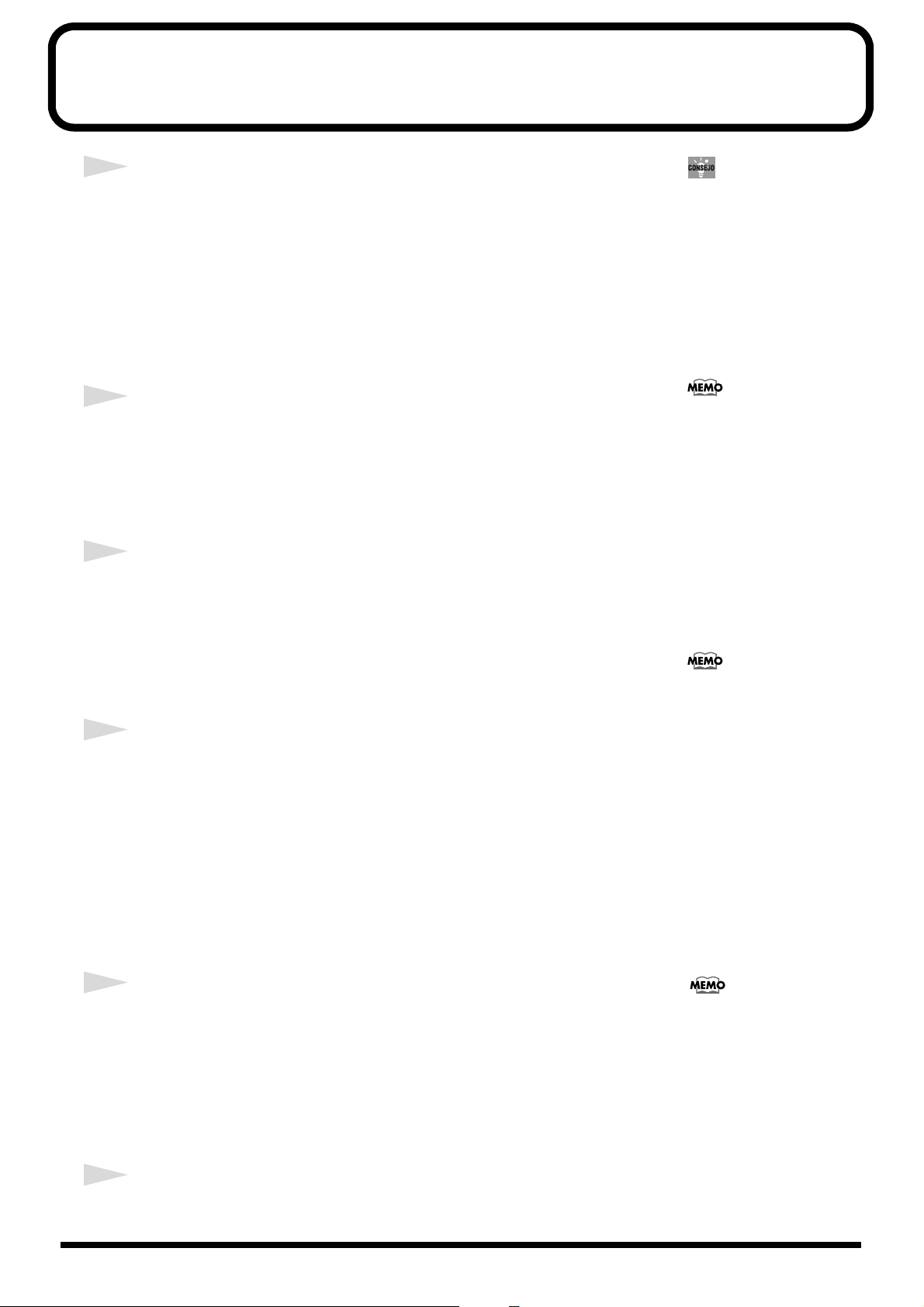
Vamos a empezar (Contenido)
1
Preparaciones y conceptos..................................3
Explica cómo conectar el MV-8000 con el equipo periférico y como activarlo y
desactivarlo.
Comprobar los elementos incluidos ......................................... 3
Preparar el equipo y hacer las conexiones ............................... 4
Conectar el cable de alimentación............................................. 5
Activar el equipo.......................................................................... 6
Desactivar el equipo .................................................................... 7
Funcionamiento básico ............................................................... 8
2
Escuchar las canciones de demostración ........11
Desde fábrica, el disco duro interno contiene canciones de demostración. Para
tener una idea del potencial del MV-8000, empiece por escuchar estas
canciones de demostración.
Desplazar la posición temporal y utilizar el secuenciador
3
Utilizar los pads de velocidad ............................13
Intente utilizar los pads para reproducir los sonidos que escuchará en las
canciones de demostración. Los sonidos cambiarán según la fuerza con la que
bloquee los pads. También puede cambiar sonidos si cambia la parte que
reproducen los pads.
Reproducir otros materiales..................................................... 14
4
Crear una canción ...............................................17
Vamos a crear una canción grabando la interpretación del pad y creando
sonidos. Utilizaremos la función Loop para introducir una parte de percusión,
y la función Quantize para ajustar la sensación de groove.
Crear una canción nueva .......................................................... 18
Grabar en bucle .......................................................................... 19
Crear una pista para la grabación de secuencia .................... 20
Corregir la temporización (Play Quantize)............................ 21
Grabar una interpretación en directo...................................... 22
Guardar la composición completa .......................................... 23
....... 12
Si utiliza el MV-8000 por
primera vez, le sugerimos que
lea estas secciones para orden,
empezando por
“Preparaciones y conceptos”
(p. 3).
Con los ajustes por defecto, la
información de la canción de
demostración se cargará
automáticamente cuando
active el equipo. Si se carga
más información a parte de la
canción de demostración,
deberá cargar el proyecto de
demostración antes de
continuar.
Si el proyecto no contiene
información, o si no se ha
asignado ningún sonido a los
pads, al golpearlos no se
producirá ningún sonido.
Deberá importar (p. 24, p. 26) o
muestrear (p. 27) información
en los pads.
2
5
Instalar materiales adicionales...........................24
A continuación le indicaremos cómo cargar información desde un CD-ROM o
CD de audio de muestreo disponibles en el mercado, o grabar sus propias
muestras para un micrófono.
Importar sonidos desde un CD-ROM de muestreo.............. 24
Importar sonidos desde un CD de audio ............................... 26
Muestrear .................................................................................... 27
6
Índice ....................................................................29
Antes de muestrear, tiene que
crear una “canción”. Para más
detalles acerca de la creación
de una canción, consulte la
sección “Crear una canción
nueva” (p. 18).
Page 3
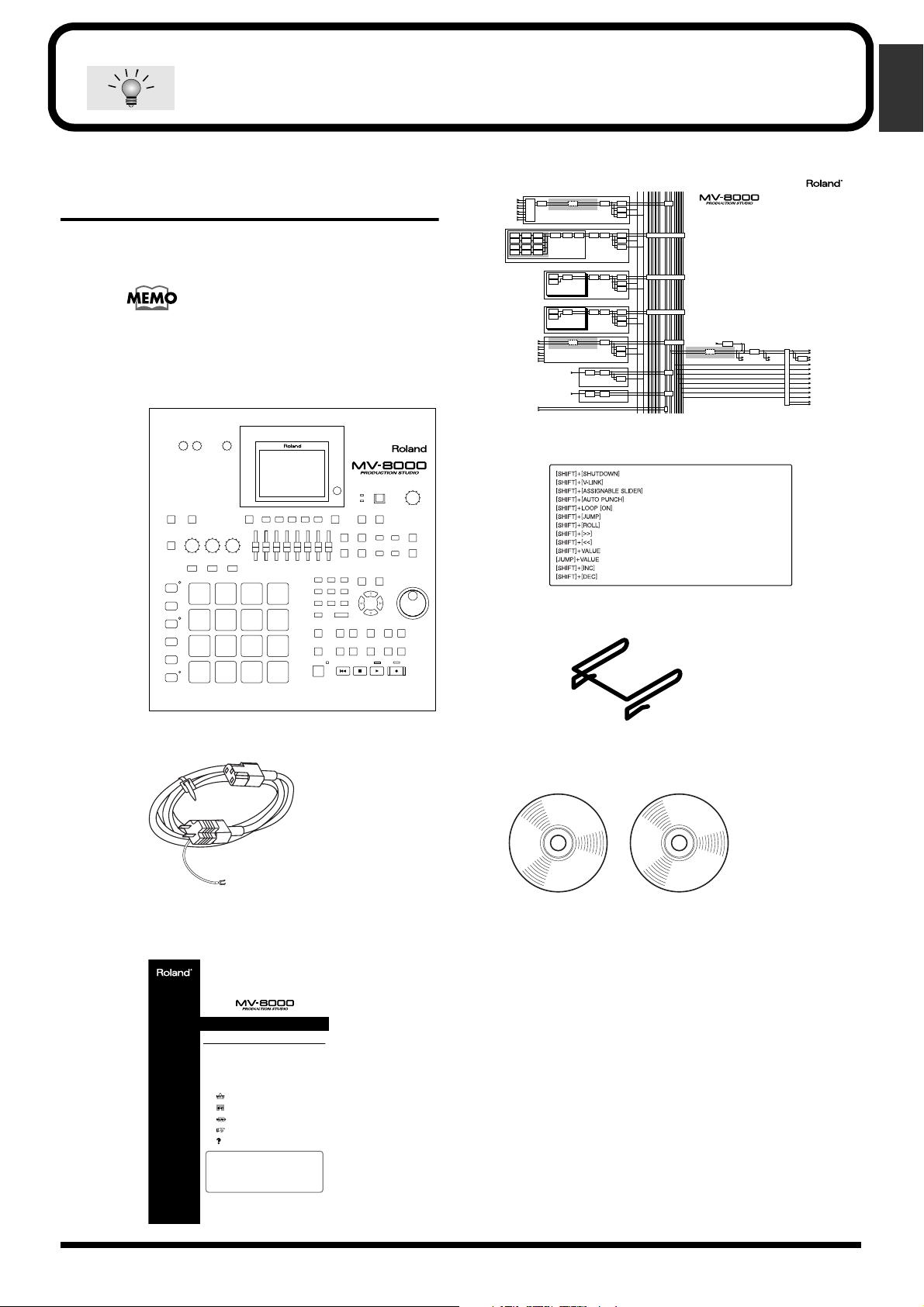
Preparaciones y conceptos
Diagrama de bloques
del mezclador
Muestra la pantalla SAVE PROJECT
Muestra la pantalla V-LINK
Muestra la pantalla SYSTEM ASSIGNABLE SLIDER
Muestra la pantalla AUTO PUNCH
Muestra la pantalla LOOP
Muestra la pantalla JUMP
Muestra la pantalla PAD ROLL INTERVAL
1 tiempo hacia delante
1 tiempo hacia atrás
Aumenta/disminuye el valor en 10 unidades
Mueve la posición del secuenciador en 1 pulsación
Aumenta el valor en 10 unidades
Disminuye el valor en 10 unidades
Preparaciones y conceptos
Comprobar los elementos incluidos
El paquete del MV-8000 contiene los
siguientes elementos.
Si falta alguno de los elementos incluidos, póngase
en contacto con un “Centro de servicio Roland” o
un “distribuidor autorizado de Roland” (p. 31).
• MV-8000
• Hoja de diagrama de bloques
• Etiquetas de combinaciones de teclas
• Cable de alimentación (con un adaptador de
3P-2P)
• Comienzo rápido (es el documento que está
leyendo)
• Manual del Usuario
Comienzo Rápido
¡Bienvenidos al MV-8000 Production Studio!
Este manual está pensado para gente que...
•Utiliza el MV-8000 por primera vez
•Desea conocer el MV-8000
•Desea empezar a crear sonidos
● Los símbolos e iconos de este manual
El texto entre corchetes [ ] se refiere a los botones en el panel del MV-8000.
Los botones indicados como [F1 (Sample)] se refieren al botón F1 (function 1)
cuando la función F1 que aparece en la LCD es "Sample".
Indica información a tener en cuenta al utilizar el MV-8000.
Indica un funcionamiento práctico o una técnica de producción de música útil.
Indica información complementaria de la operación.
Indica una página de referencia.
Indica la explicación de un término.
Antes de utilizar este equipo, lea con atención las secciones tituladas:
“INSTRUCCIONES DE SEGURIDAD IMPORTANTES” (Manual del Usuario p. 2),
“UTILIZAR EL EQUIPO DE MANERA SEGURA” (Manual del Usuario p. 3, p. 4),
y “NOTAS IMPORTANTES” (Manual del Usuario p. 5–7). Estas secciones le
proporcionan información importante acerca del correcto uso y funcionamiento del
equipo. Además, para familiarizarse con todas las funciones que ofrece este nuevo
equipo, lea con atención y por completo el Comienzo rápido y el Manual del
Usuario. Guarde este manual y téngalo a mano para futuras consultas.
©2003 Roland Corporation
Todos los derechos reservados. Ninguna parte de esta publicación podrá
reproducirse de ninguna forma sin el permiso escrito de ROLAND
CORPORATION.
Sitio Web de Roland http://www.roland.es/
• Conector metálico
• Copia de seguridad en CD-ROM
• CD-ROM con información de muestra
3
Page 4
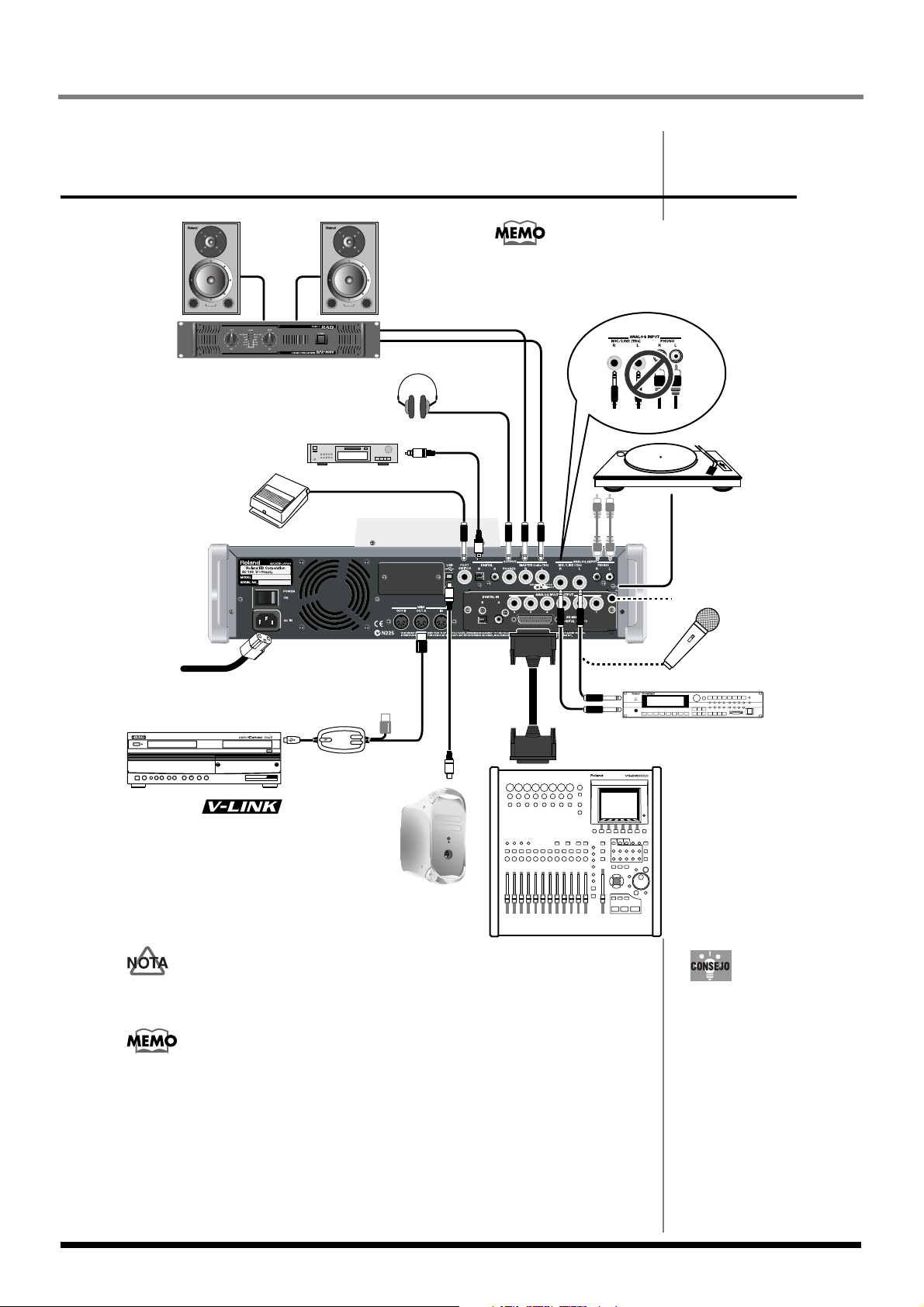
Preparaciones y conceptos
Preparar el equipo y hacer las conexiones
No puede utilizar las entradas analógicas PHONO y
MIC/LINE al mismo tiempo.
Si realiza conexiones a MIC/LINE,
Altavoces
Amplificador
de potencia
Auriculares
Grabador MD, etc.
Conmutador de pedal
la entrada PHONO se desactivará.
Giradiscos
Conector de masa
VGA OUT/MOUSE (OPTION)
Cable de alimentación
UM-1 de
Edirol, etc.
Dispositivo
por ejemplo, el DV-7PR
Ordenador
Para evitar un funcionamiento incorrecto y daños en los altavoces, debe bajar el
volumen de todos los equipos y desactivarlos antes de realizar conexiones.
• Conecte el conector de masa del panel posterior si se utiliza un giradiscos. Así
puede evitar ruidos.
• Cuando use cables con resistencias, el nivel de volumen del equipo conectado a las
entradas (ANALOG INPUT) puede que sea bajo. En este caso, use cables de
conexión que no tengan resistencias, como los de la serie PCS de Roland.
• Si no utiliza los jacks PHONO, inserte el conector corto incluido. Esto evitará que
se introduzcan interferencias a través de los jacks PHONO.
MV8-OP1 (se vende
por separado)
Micrófono
Módulo de sonido
Dispositivo con conector
R-BUS, por ejemplo
la VS-2400CD
Además del equipo que se
muestra encima de esta nota,
los siguientes elementos
también pueden ser
adecuados.
• CD de audio o discos CDROM que contengan
materiales para muestrear
• CD-R o disquetes para
realizar copias de
seguridad o intercambiar
información
4
Page 5
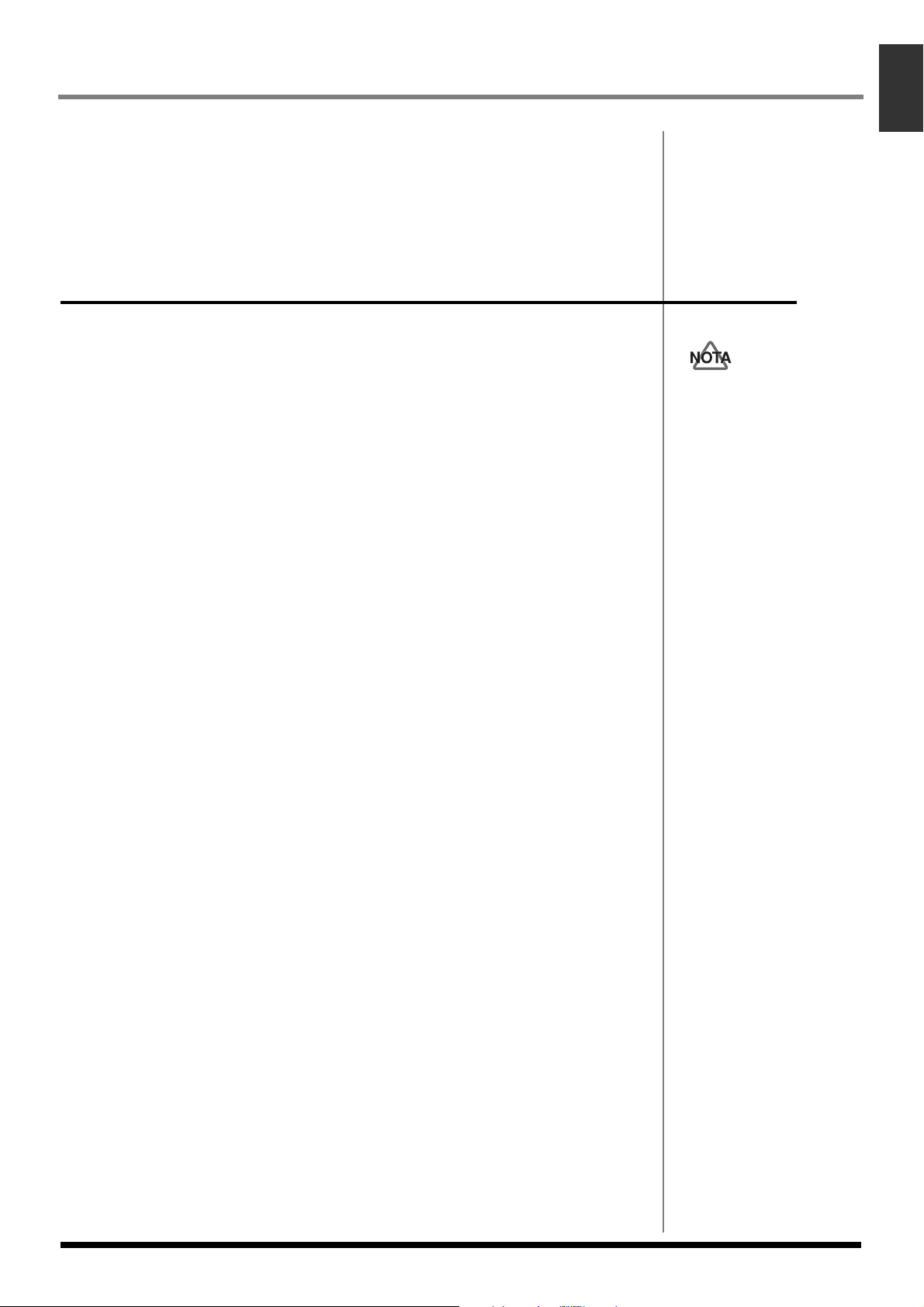
Preparaciones y conceptos
Según la posición de los micrófonos con respecto a los altavoces, es posible
que se produzcan pitidos. Esto se puede evitar:
• Cambiando la orientación del(de los) micrófono(s).
• Colocando el(los) micrófono(s) más alejado(s) de los altavoces.
• Bajando los niveles de volumen.
Conectar el cable de alimentación
Utilice el cable de alimentación incluido para conectar el MV-8000 a una toma
de CA.
Para evitar descargas eléctricas, utilice el cable de alimentación incluido y
conecte la toma de tierra correctamente.
El cable de alimentación incluido tiene un conector de tres patillas con una
patilla de derivación a masa que puede evitar descargas eléctricas y dañar su
equipo.
* Lugares no adecuados para la conexión
• Tuberías de agua (pueden provocar descargas eléctricas)
• Tuberías de gas (pueden provocar incendios o explosiones)
• Línea telefónica o pararrayos (pueden ser peligrosos en caso de tormenta eléctrica)
Preparaciones y conceptos
Según las circunstancias de
una configuración en
particular, puede
experimentar una
sensación incómoda, o
percibir que la superficie es
arenosa al tacto cuando
toca el dispositivo, los
micrófonos conectados, o
las partes de metal de otros
objetos, como las guitarras.
Es debido a una carga
eléctrica infinitesimal, que
no es peligrosa. Sin
embargo, si está
preocupado, conecte la
terminal a tierra (vea la
ilustración) con una masa
externa. Cuando la unidad
está derivada a masa,
puede que se produzca un
ligero zumbido, según las
características de la
instalación. Si no está
seguro del método de
conexión, contacte con el
establecimiento donde
adquirió la unidad, el
Centro de Servicio Roland
más cercano, o un
distribuidor Roland
autorizado, que aparecen
listados en la página
“Información”.
5
Page 6
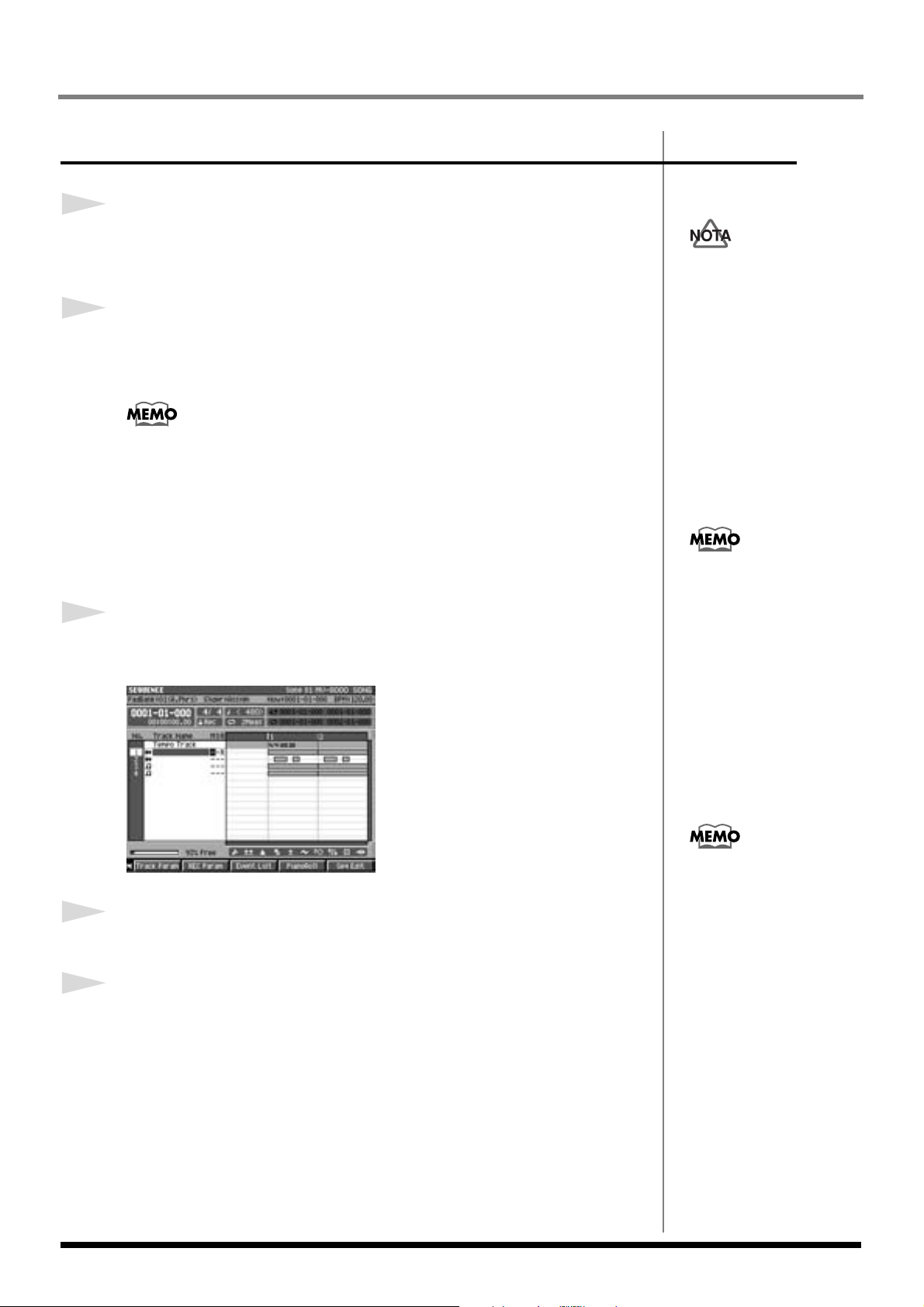
Preparaciones y conceptos
Activar el equipo
1
Asegúrese de que todos los dispositivos de audio
2
3
conectados al MV-8000 estén desactivados.
Ajuste el conmutador POWER a la posición ON.
La LCD retroiluminada (iluminación) se iluminará, y se visualizará la pantalla
inicial y la versión del software del sistema del MV-8000.
• Cuando desactive la fuente de alimentación, puede que escuche un ruido aunque el
mando MASTER esté bajado; no se trata de un funcionamiento incorrecto.
• Mientras se visualiza la pantalla inicial, el MV-8000 comprueba su sistema y carga
la información necesaria para el arranque. Espere hasta que esté preparado para
funcionar.
• Para ajustar el contraste de la pantalla, gire el mando CONTRAST que se
encuentra a la derecha de la LCD.
Cuando la inicialización se complete, aparecerá la pantalla
SEQUENCE.
Después de realizar las
conexiones correctamente
como se describe en la
sección Preparar el equipo
y hacer las conexiones (p.
4), desactive la fuente de
alimentación utilizando el
procedimiento que se
describe aquí. Si no realiza
este procedimiento, corre el
riesgo de que no funcione
correctamente o que se
dañen los altavoces.
Este equipo incorpora un
circuito de protección. Se
requiere un breve espacio de
tiempo (unos segundos)
después de activar el equipo
para que funcione con total
normalidad.
4
5
6
Active el equipo de audio.
Utilice el mando MASTER del MV-8000 y los controles de
volumen de su equipo de audio para ajustar el volumen
adecuado.
La primera vez que arranque
el MV-8000, la información de
reproducción de demostración
se cargará automáticamente.
La próxima vez que lo
arranque, el proyecto y la
canción que se utilizó la última
vez que se arrancó el sistema
se cargará automáticamente.
Page 7
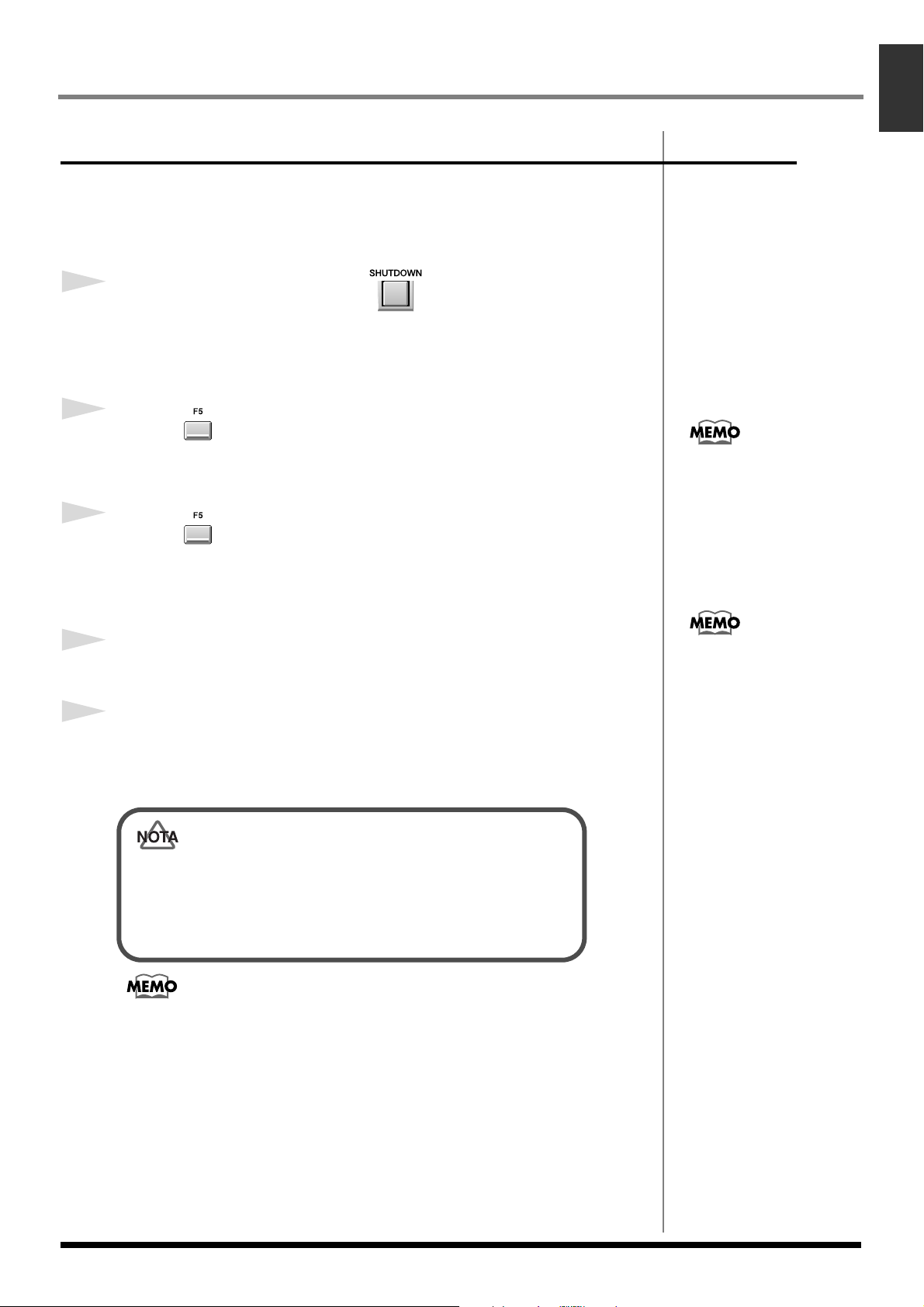
Desactivar el equipo
Debe realizar la operación de cierre antes de desactivar el equipo. La
operación de cierre guarda los parámetros guardados antes de cerrar el
equipo, y detiene con seguridad el disco duro.
1
Pulse y mantenga pulsado durante al menos un
segundo.
Aparecerá el mensaje “Save Current Project?”.
2
Pulse (Sí).
El proyecto actual se guardará y aparecerá el mensaje “SHUTDOWN”.
3
Pulse (Sí).
Preparaciones y conceptos
Preparaciones y conceptos
Si desea cerrar sin guardar el
proyecto actual en el paso 2,
pulse [F1 (No)].
4
5
Se iniciará el proceso de cierre. Cuando el cierre se complete, aparecerá el
mensaje “POWER OFF”.
Baje el volumen de todos los equipos de audio conectados.
Desactive el conmutador POWER del panel posterior.
Asegúrese de que se visualice el mensaje “POWER OFF” antes de desactivar
la fuente de alimentación.
Si desactiva la fuente de alimentación sin realizar el cierre, o si
desactiva la fuente de alimentación antes de que se visualice POWER
OFF, la información y el mismo MV-8000 podrían resultar dañados.
Roland no aceptará ninguna responsabilidad de los daños resultantes
de la no realización del proceso de cierre.
• Cuando active la fuente de alimentación, puede que escuche un ruido aunque el
mando MASTER esté bajado; no se trata de un funcionamiento incorrecto.
• Mientras se produce el proceso de cierre, se guarda la información de los
parámetros del sistema y de las canciones. Este proceso requiere de un tiempo
antes de que el MV-8000 esté a punto para desactivar la fuente de alimentación.
Si pulsa [F1 (No)] en el paso 3,
el proceso de cierre se
cancelará.
7
Page 8
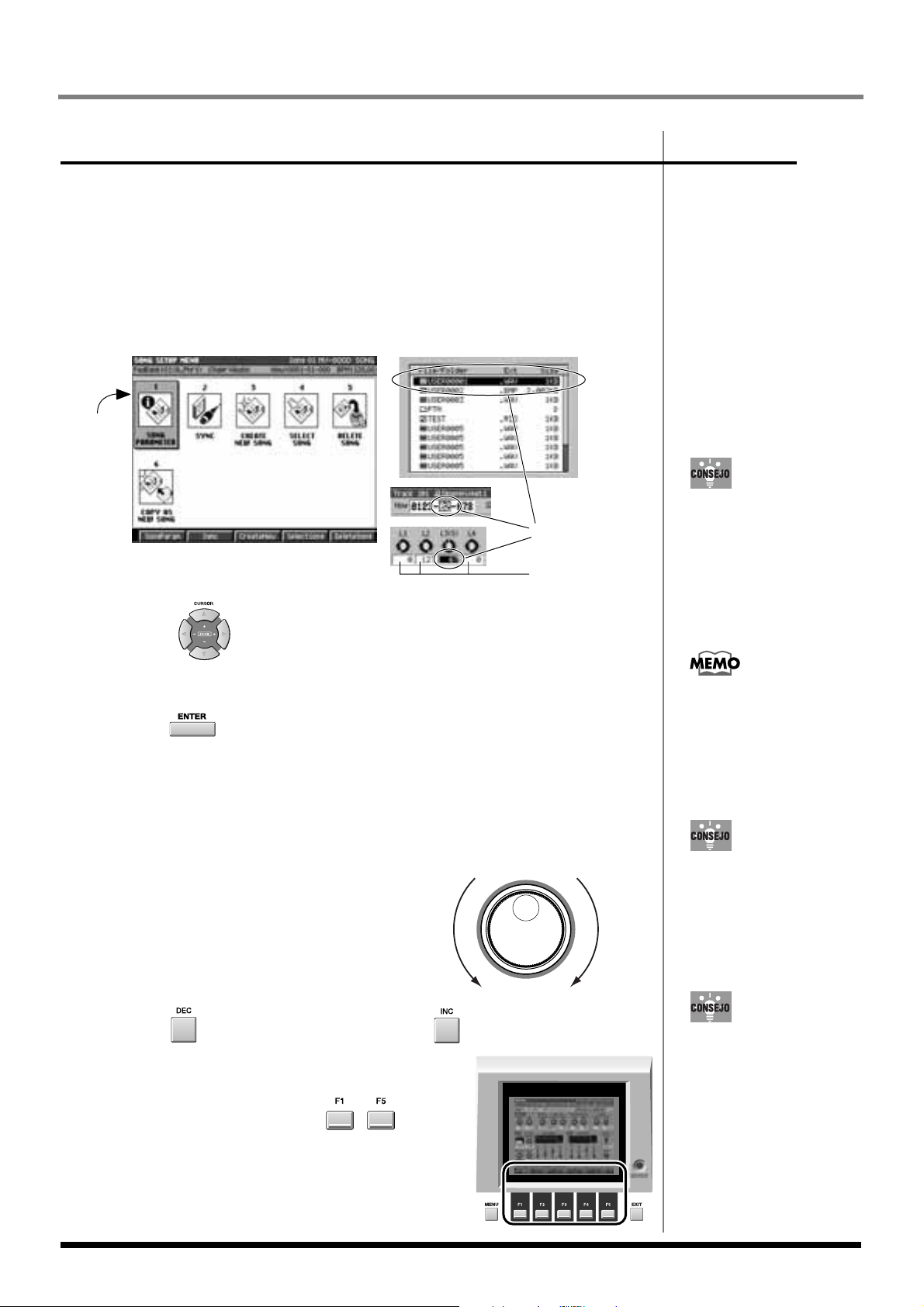
Preparaciones y conceptos
b
Funcionamiento básico
Desplazar el cursor
Todas las pantallas visualizan varios parámetros (elementos a ajustar) o
menús (elementos a seleccionar). Para editar el valor de un parámetro,
desplace el cursor encima del valor que desee editar. Para seleccionar un
elemento del menú, desplace el cursor encima del elemento deseado.
Aparecerá un cuadro alrededor del elemento seleccionado como se indica a
continuación.
Cursor
Cursor (seleccionado)
Caracteres negros
sobre fondo blanco
(visualización del valor)
Si aparecen funciones en la
parte inferior de la LCD, puede
utilizar los botones F para
seleccionarlos directamente.
Utilice para desplazar el cursor.
● Finalizar una selección del menú
Pulse para finalizar el elemento seleccionado del menú. Se ejecutará la
selección o el comando (operación).
Para editar un valor de
parámetro, desplace el cursor
en un área visualizada en
caracteres negros sobre un
fondo blanco.
Editar el valor de un parámetro
Para editar el valor de un parámetro, utilice el dial VALUE o [DEC]/[INC].
● Dial VALUE
Gire el dial VALUE hacia la derecha
para incrementar el valor, o gire
disminuye aumenta
hacia la izquierda para disminuirlo.
● [DEC]/[INC]
Pulse para incrementar un valor. Pulse para disminuir un valor.
Utilizar los botones F (función)
El panel superior botones F ( – ) tiene
varias funciones asignadas según la pantalla que
se visualice en la LCD. Estos botones
corresponden a los nombres de función
mostrados en la parte inferior de la LCD.
Puede mantener pulsado
[SHIFT] y utilizar el dial
VALUE o [INC][DEC] para
cambiar el valor en intervalos
más grandes.
Puede continuar manteniendo
pulsado [DEC] o [INC] para
que el valor continúe
cambiando (“repetición”). En
este momento, puede
mantener pulsado el otro
otón además de realizar el
cambio de valor aún más
rápido (“repetición turbo”).
8
Page 9
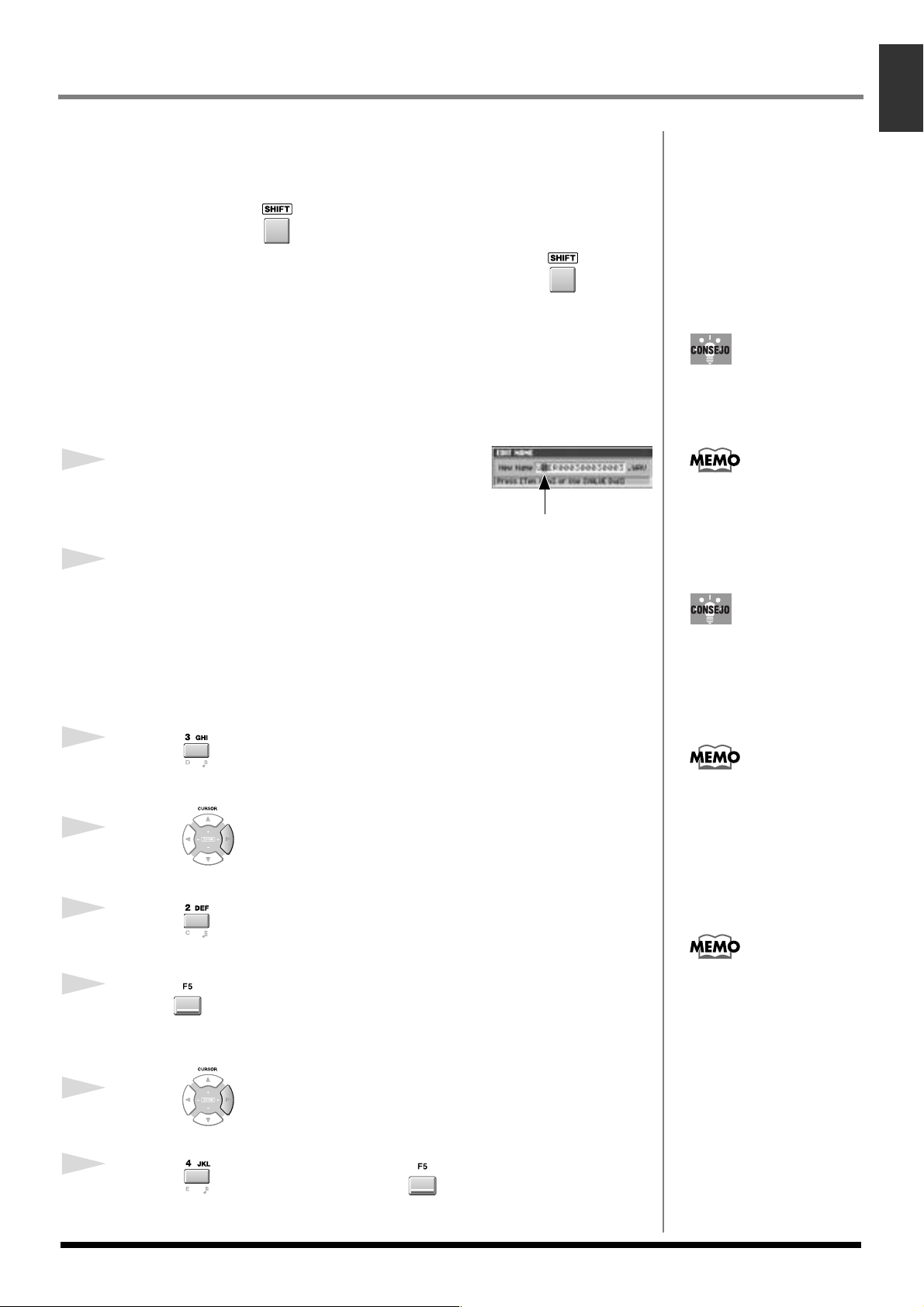
Preparaciones y conceptos
b
Cursor (seleccionado)
Utilizar el botón SHIFT
Algunos botones tienen más de una función asignada; utilice [SHIFT] para
acceder a las funciones adicionales.
Mantenga pulsado y presione el botón deseado.
En este manual, las operaciones a las que se accede utilizando se indican
como [SHIFT] + [(nombre del botón)]. Utilice [SHIFT] para acceder a las
funciones cuyos nombres se visualizan dentro de un cuadro blanco en el panel
del MV-8000.
Introducir texto
A continuación se explica como introducir caracteres alfanuméricos, como al
especificar un nombre de archivo.
1
Desplace el cursor a la posición deseada.
El cursor es el carácter destacado, como se indica
más adelante.
2
Gire el dial VALUE.
Preparaciones y conceptos
Puede utilizar el parámetro
SHIFT LOCK (p.302) para
cambiar el funcionamiento del
otón SHIFT.
Si utiliza el dial VALUE para
introducir caracteres, al girar el
dial a la derecha se
seleccionarán caracteres por
orden “a...z, A...Z, 0...9,!,#...”
Introduzca el carácter deseado. Para desplazarse a la siguiente posición (hacia
la derecha) pulse el botón derecho del cursor.
● Utilizar las teclas numéricas para introducir caracteres
Puede utilizar las teclas numéricas para introducir caracteres alfanuméricos.
Vamos a intentar escribir “Hello!”
1
Pulse tres veces.
“H” se introducirá en la posición del cursor.
2
Pulse .
El cursor se moverá hacia la derecha.
3
Pulse tres veces.
Se introducirá “E”.
4
Pulse (A➜a/a➜A) para pasar al modo de introducción en minúsculas.
Esto cambiará el tipo de caracteres que se introducen. Pulse [F4 (A➜a/a➜A)]
para que el carácter en minúsculas cambie.
Cuando introduzca caracteres
en minúsculas, puede
introducir temporalmente
caracteres en mayúsculas
manteniendo pulsado [SHIFT]
mientras lo introduzca.
Cuando esté en modo de
introducción de caracteres en
mayúsculas, si pulsa
repetidamente [3] recorrerá las
opciones en este orden:
3→G→H→I→3→G.
Cuando esté en modo de
introducción de caracteres en
minúsculas, si pulsa
repetidamente [2] recorrerá las
opciones en este orden:
2→D→E→F→2→D.
5
6
Pulse .
El cursor se moverá hacia la derecha.
Pulse cuatro veces y pulse (A➜a/a➜A).
Se introducirá “I”.
9
Page 10
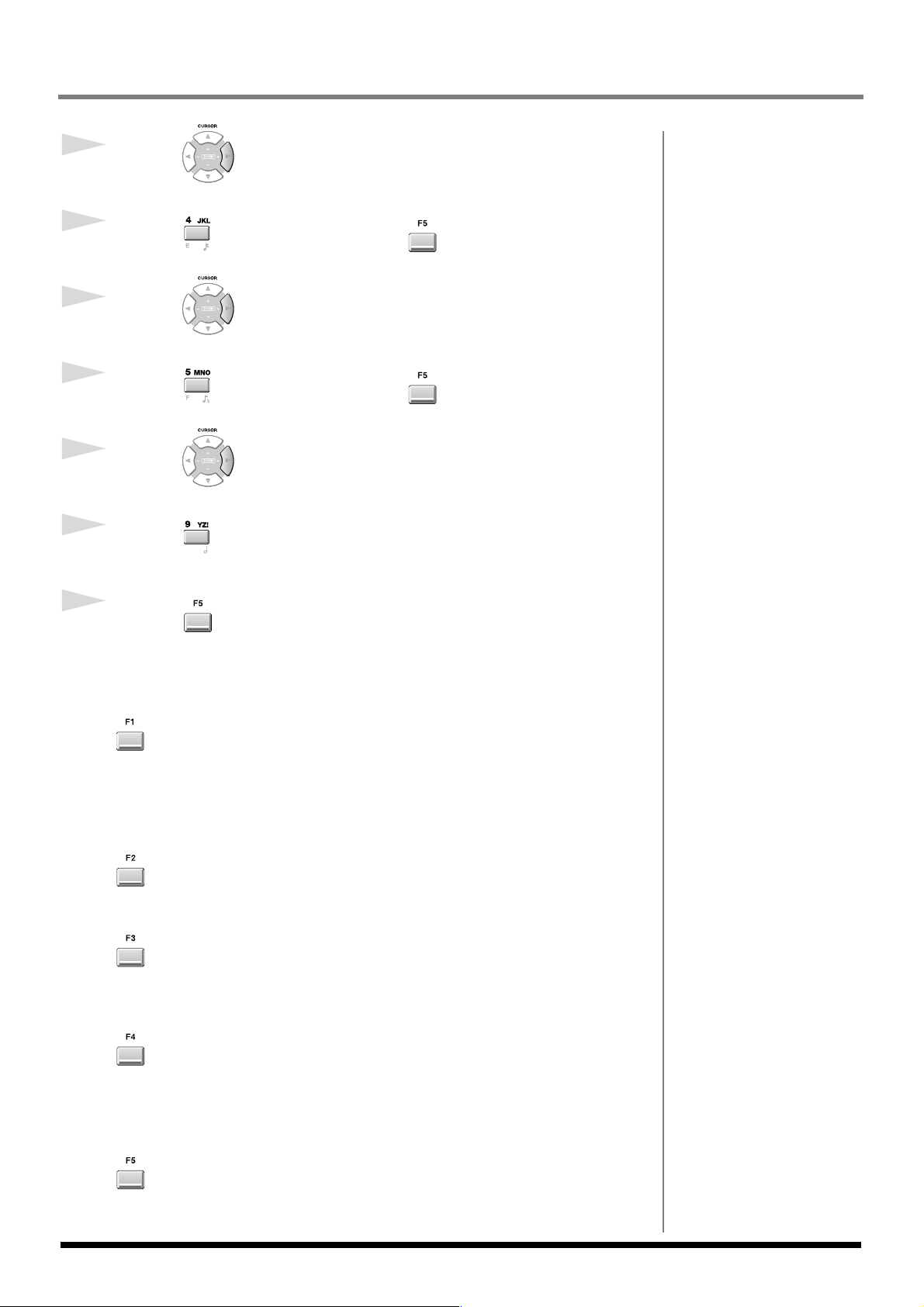
Preparaciones y conceptos
7
Pulse .
El cursor se moverá hacia la derecha.
8
Pulse cuatro veces y pulse (A➜a/a➜A).
Se introducirá “I”.
9
Pulse .
El cursor se moverá hacia la derecha.
10
Pulse cuatro veces y pulse (A➜a/a➜A).
Se introducirá “o”.
11
Pulse .
El cursor se moverá hacia la derecha.
12
Pulse cuatro veces.
“!” se introducirá.
13
Pulse (OK).
Ha introducido “Hello!” Así se finaliza el procedimiento.
● Parte de los botones F
History
Puede recuperar (y reintroducir) hasta los últimos diez nombres más recientes
que ha introducido en el menú emergente EDIT NAME desde que ha activado
el equipo. Seleccione el nombre en el cursor en la lista "history" y pulse
[ENTER].
Insert Space
Inserta un espacio en la posición del cursor.
Delete
Elimina el carácter en la posición del cursor. Los caracteres que se encuentren
a la derecha del cursor se desplazarán para ocupar el espacio en blanco.
10
A➜a/a➜A (pasa de mayúsculas a minúsculas y
viceversa)
Pasa el carácter que se encuentra en la posición del cursor de mayúsculas a
minúsculas y viceversa.
OK
Finaliza el nombre y cierra el menú emergente EDIT NAME.
Page 11

Escuchar las canciones de demostración
b
● Preparaciones
Escuchar las canciones de demostración
Realice los pasos siguientes.
• “Preparar el equipo y hacer las conexiones” (p.4)
• “Conectar el equipo” (p.5)
• “Activar el equipo” (p.5)
El proyecto y la canción se cargarán
automáticamente. Espere hasta que
aparezca la pantalla SEQUENCE.
No golpee los pads ni realice golpes físicos
al MV-8000 con el indicador DISK
iluminado (en rojo). Si lo hiciera, podría
provocar daños.
Iniciar la reproducción de una canción de
demostración
La canción de demostración incluida con el MV-8000 sólo se puede utilizar
para su disfrute personal sin el permiso del propietario del copyright. No
puede crear copias ni trabajos a partir de esta información sin el permiso del
propietario del copyright.
1
Inicie la reproducción
Pulse . El secuenciador empezará
la reproducción de una canción de
demostración.
Cuando el MV-8000 se recibe
desde fábrica, el disco duro
interno contiene una canción
de demostración.
Un proyecto es una colección
de información que gestiona
canciones (información de
interpretación) y muestras
(materiales de audio).
Una canción es una colección
de información que incluye
información de secuencia
(reproducción de “eventos”
colocados en un eje de tiempo),
patches (ajustes de
instrumentos), y varias
ibliotecas (ajustes de efectos).
La información de
reproducción especifica “el
tiempo” en el que “un sonido”
se reproducirá durante “un
periodo” y con “una
intensidad.” Pulsando [PLAY],
puede reproducir esta
información de la misma
forma en cualquier momento.
2
Ajuste el volumen.
Gire hacia la derecha para
incrementar el volumen a un nivel
apropiado.
Un secuenciador es parecido a
un grabador que lee la
información secuenciada
(“canción” = información de
interpretación) a un tempo
especificado. La información
secuenciada que se lee se
pueden utilizar para
reproducir el generador de
sonido del MV-8000 (sección
de muestreo) o transmitir
como mensajes MIDI a un
dispositivo externo.
11
Page 12

Escuchar las canciones de demostración
Desplazar la posición temporal y utilizar el secuenciador
Puede utilizar las siguientes funciones.
● Detener
● Volver al principio
● Volver/avanzar por compases
/
● Volver al evento anterior /
Avanzar al siguiente evento
● Grabar
+/
+
● Volver/avanzar por pasos
/
● Volver al marcador anterior /
Avanzar al siguiente marcador
+/
+
● Volver/avanzar una pulsación
+ dial VALUE
Si aparece el mensaje “Project is too Large!” ...
El proyecto que intenta cargar es demasiado grande y no se puede cargar. Esto se
puede producir si la memoria actualmente instalada es inferior a la memoria que
estaba instalada cuando se creó el proyecto.
Si esto se produce, instale la misma memoria que cuando se creó el proyecto (o más
memoria). Para más información acerca de la instalación de la memoria, consulte en
el Manual del usuario “Intercambiar la memoria (extraer e instalar)” (p. 174). Para
comprobar la memoria actualmente instalada, consulte “Probar la memoria instalada
(Diagnóstico de memoria)” (p. 172).
Durante la grabación, puede
volver a pulsar [REC] para
entrar en el modo preparado
para grabar.
Un “paso” es el intervalo
especificado en Tiempo por
pasos (p. 231).
En la pantalla SEQUENCE
puede cambiar el tiempo por
pasos pulsando [SHIFT] + tecla
numérica [1]~[9] (los valores
de las notas se imprimen en el
panel superior).
12
Page 13

Utilizar los pads de velocidad
Vamos a intentar utilizar los pads de velocidad (a partir de ahora les
llamaremos “pads”) para reproducir sonidos utilizados en la canción de
demostración.
● Preparaciones
Realice los procedimientos siguientes.
• Preparar el equipo y hacer las conexiones
(p. 4)
• Conectar el cable de alimentación (p. 5)
• Activar el equipo (p. 6)
1
¡Toque!
Déjese llevar y golpee los pads .
La intensidad (volumen) variará según la
fuerza (velocidad) con la que golpee los
pads.
Utilizar los pads de velocidad
Técnicas de interpretación
Roll
Si mantiene pulsado y golpea (pulsa) un pad, el sonido de dicho
pad se reproducirá repetidamente. La función Roll sólo está activa si mantiene
pulsada la tecla [ROLL]. El espacio (el intervalo entre notas) del redoble es el
Intervalo de redoble (p. 301).
Hold
Si mantiene pulsado y golpea un pad, el sonido de dicho pad se
mantendrá como si mantuviera pulsado el pad, y el indicador HOLD se
iluminará (en rojo). Para cancelar la función Hold, vuelva a pulsar [HOLD] (el
indicador se apagará).
Multilevel
Después de golpear el pad de un número de nota concreto, puede pulsar
para asignar niveles de velocidad variados (de suave a fuerte) de
dicha nota en los pads1–16. El pad 1 reproducirá la velocidad mínima y el pad
16 reproducirá la velocidad máxima.
Fixed Velocity
Si pulsa , los pads de la pista actual siempre sonarán a la misma
velocidad, independientemente de la fuerza con la que golpee el pad.
Aftertouch
Después de golpear un pad, intente variar la presión que le aplica. Los
cambios en la presión aplicada crearán cambios en el sonido.
“Paso” es el intervalo
especificado en el ajuste
Tiempo por pasos (p.231).
En la pantalla SEQUENCE
puede cambiar el tiempo por
pasos pulsando [SHIFT] + tecla
numérica [1]–[9] (los valores
de las notas se imprimen en el
panel superior).
Para desactivar Multilevel o
Fixed Velocity, vuelva a pulsar
el mismo número.
Para ajustar la fuerza
producida por Fixed Velocity,
edite los ajustes de PAD/
CONTROLLER en la pantalla
SYSTEM.
Para escuchar el efecto de
Aftertouch, utilícelo con un
sonido sostenido o de caída
lenta.
13
Page 14

Utilizar los pads de velocidad
Pista MIDI
Pista actual
(seleccionada)
Pista de audio
Reproducir otros materiales
La canción de demostración también utiliza otros materiales. A continuación
le indicamos cómo reproducir estos materiales.
Cambiar las pistas
Los pads reproducirán los materiales utilizados en la pista actual (el número
de pista actualmente seleccionado). Si cambia la pista actual a una pista que se
utilice en una parte diferente, podrá reproducir un grupo de sonidos
diferente.
1
Pulse .
Aparecerá la pantalla SEQUENCE.
2
Utilice los botones del cursor
para seleccionar una pista MIDI
diferente.
Cambiará la pista actual. Los pads
reproducirán la parte que se utiliza en la
pista actual. Se iluminará el número de
pista de la pista actual. El tipo de cada
pista se indica mediante un icono, como se
muestra a continuación.
Cada uno de estas dieciséis
fuentes de sonido se denomina
una “parte”. Se asigna un
patch a cada parte, y
determina cómo sonará dicha
parte.
Incluso si cambia pistas MIDI,
es posible que no note ninguna
diferencia si las pistas utilizan
la misma parte.
14
3
Golpee para reproducir
los sonidos.
Escuchará los sonidos de una pista
diferente.
La fuente de sonido que se utilice dependerá de la pista actual.
Pista actual Fuente de sonido
MIDI track Parte, o salida MIDI desde MIDI OUT
Audio track Frase de audio
Una “frase de audio" es
información muestreada de
una longitud considerable, que
contiene una frase interpretada
y se utiliza como patrón.
Page 15

Utilizar los pads de velocidad
Pista MIDI
Pista actual
(seleccionada)
Cambiar el banco de pad
Si cambia el “banco de pad" podrá utilizar los dieciséis pads del panel
superior para reproducir grandes cantidades de material.
1
2
Pulse .
Aparecerá el menú emergente PAD
BANKS.
Utilice el dial VALUE para
seleccionar un banco de pad y
pulse
(SELECT).
El banco de pad cambiará.
Utilizar los pads de velocidad
El número de bancos de pads
dependerá del tipo de pista
actual.
• Pistas MIDI = 6 bancos de
pads (96 notas=6 bancos de
pads x 16 pads)
• Pistas de audio = 32 bancos
de pads (512 frases = 32
bancos de pads x 16 pads)
3
Golpee para reproducir
sonidos.
Escuchará los sonidos que se asignan al
nuevo banco de pad seleccionado.
Cambiar el patch de una parte
A continuación le indicaremos cómo cambiar el patch (instrumento) que
utiliza la parte para una pista MIDI, para que pueda reproducir un sonido
diferente desde dicha parte.
1
Pulse .
Aparecerá la pantalla SEQUENCE.
2
Utilice los botones del cursor
para seleccionar una pista MIDI
como la pista actual.
En la pantalla SEQUENCE, los pads
reproducirán los sonidos de la pista
actual. Se iluminará el número de pista de
la pista actual.
Las pistas MIDI utilizan los
“patches”. Si selecciona una
pista de audio, no podrá
cambiar el patch.
15
Page 16

Utilizar los pads de velocidad
3
4
Pulse (Track Param).
El área que se indica en la ilustración
muestra información acerca de la pista
actual. Compruebe esta área para ver el
número de la parte que utiliza la pista actual.
Pulse .
Aparecerá la pantalla INSTRUMENTS.
Mueva el cursor hacia el número de la
parte que anotó en el paso 3.
El parámetro Output especifica
la parte (fuente de sonido) que
reproduce cada pista.
5
Pulse (Library).
Aparecerá la biblioteca de patches.
6
Utilice el dial VALUE para
seleccionar un patch, y pulse
(Use This).
La parte se cambiará al patch
seleccionado.
7
Golpee para iniciar la
reproducción.
Escuchará el sonido del patch
seleccionado.
La selección se limita a los
patches guardados en el
proyecto actual; sin embargo,
puede utilizar Importar
(página 141 del Manual del
Usuario) o Muestrear (página
36 del Manual del Usuario)
para importar más sonidos
preferidos.
¡Si consigue una frase increíble
al golpear los pads, no se
detenga y haga una canción a
partir de ella! Para más
detalles, consulte la sección
“Crear una canción (Grabar
una canción)” (página 68) del
Manual del Usuario.
16
Page 17

Crear una canción
b
Vamos a grabar una canción utilizando los sonidos disponibles.
● Preparaciones
Realice los procedimientos siguientes.
• Preparar el equipo y hacer las conexiones (p. 4)
• Conectar el cable de alimentación (p. 5)
• Activar el equipo (p. 6)
• Si desea crear una canción en blanco para
grabar su composición nueva, siga los
pasos descritos en la sección Crear una
canción nueva (p. 18)
1
Seleccione una pista
En la pantalla SEQUENCE, utilice
(arriba/abajo) para seleccionar la pista en
la que grabará la información de secuencia
(información de interpretación) como la
pista actual. Si desea grabar eventos MIDI,
seleccione una pista MIDI; si desea grabar
audio, seleccione una pista de audio.
2
Espere antes de iniciar la
grabación de secuencia
Si desea añadir más pistas para
la grabación, añádalas como se
describe en la sección Crear
una pista para la grabación de
secuencia (p. 20).
En este momento, aparecerá la
pantalla RECORDING
PARAMETER. Para más
detalles acerca de la grabación
de los parámetros, consulte la
página 190 del Manual del
Usuario
.
Crear una canción
La “Grabación en bucle” ofrece
Pulse . El indicador REC (rojo)
parpadeará.
una forma práctica de grabar
patrones de percusión. Para
más detalles, consulte la
sección Grabar en bucle (p. 19).
3
Inicie la grabación
Pulse . El indicador REC (rojo) y el
indicador PLAY (verde) se iluminarán.
4
Interprete
Golpee para empezar la
interpretación. Se grabará la información
de la interpretación.
Si desea borrar información
que recibió, mantenga pulsado
[EVENT ERASE] (en el modo
de grabación) y mantenga
pulsado el pad del número de
nota que desea borrar. Se
orrarán los eventos del
número de nota cuyo pad esté
pulsando de la pista actual
cuando la posición temporal
actual pase por el evento.
5
Cuando haya finalizado la
grabación, pulse .
La grabación se detendrá.
17
Page 18

Crear una canción
Crear una canción nueva
A continuación le indicaremos cómo crear una canción nueva que no contenga
información.
1
Pulse SONG .
Aparecerá la pantalla SONG SETUP
MENU.
2
Seleccione CREATE NEW
SONG y pulse .
Aparecerá la pantalla CREATE NEW
SONG.
3
Seleccione una Track Layout.
Para este ejemplo, seleccione Track
Layout = “01 Very Simple”, y marque la
casilla del parámetro Instrument.
Parámetro Explicación
Instrument
Effect
Para más detalles acerca de otros ajustes de las canciones, consulte la página 239 del
Manual del Usuario.
Si marca su casilla, la información del material de origen de
la canción actual se utilizará en la canción nueva.
Si marca su casilla, los ajustes de los efectos de la canción
actual se utilizará en la canción nueva.
4
Pulse (Execute).
La canción nueva será la canción actual, y
aparecerá la pantalla Sequence.
Si crea una canción y no marca
la casilla Instrument en Copy
Current, los ajustes de los
instrumentos no se copiarán a
la canción nueva. Esto significa
que si golpea los pads
inmediatamente después de
crear la canción no producirá
ningún sonido.
La “canción actual” es la
información de canción que se
carga actualmente.
18
Page 19

Grabar en bucle
b
b
b
Crear una canción
Crear una canción
A continuación encontrará como utilizar la grabación en bucle para continuar
superponiendo interpretaciones de pad adicionales mientras la región especificada
continúa reproduciendo en bucle (es decir, se reproduce repetidamente).
1
Pulse .
Aparecerá la pantalla SEQUENCE (página
184 del Manual del Usuario
).
2
Pulse .
La posición temporal actual regresará al
principio de la canción (0001-01-000).
3
Pulse .
Los cuatro compases que empiezan al
principio del compás actual se ajustarán
como la región de bucle, y la pantalla
Loop se activará ( está iluminado). En
este ejemplo, la región de bucle se
extiende desde el principio de la canción
(0001-01-000) al final del cuarto compás
(0004-04-479).
“Loop” es una función que
reproduce repetidamente la
región especificada.
Para cambiar la región de
ucle, mueva el tiempo al
compás desde el que desea
aplicar un bucle, y vuelva a
pulsar [QUICK SET].
Para cambiar la longitud del
ucle, pulse [MENU] en la
pantalla SEQUENCE y
seleccione Loop, o pulse
[SHIFT] + [LOOP ON]. Ajuste
el parámetro Loop Quick Set
Length en el menú emergente
LOOP.
4
Empiece a grabar como se
describe en la sección Crear
una canción nueva (p. 18).
¡Pruébelo!
Rehearsal
Si inicia el secuenciador pulsando [PLAY] en lugar de pulsar [REC], sus
interpretaciones no se grabarán. Puede utilizar esta función para
practicar con su interpretación antes de grabarla. Durante el ensayo,
puede pulsar [REC] para iniciar la grabación inmediatamente.
Track Mute/Solo
Si el parámetro de pista “M” está
iluminado, dicha pista se
enmudecerá (silenciará). Si “S”
está iluminado, sólo se escuchará
dicha pista.
Si tanto Mute (M) como Solo (S)
están iluminados, el enmudecimiento tendrá prioridad.
Para añadir una pista MIDI a
la canción, utilice Add MIDI
Tracks. Para añadir una pista
de audio a la canción, utilice
Add Audio Tracks. Para más
detalles, consulte la sección
Crear una pista para la
grabación de secuencia (p. 20).
Para eliminar información que
recibió, mantenga pulsado
[EVENT ERASE] (en el modo
de grabación) y mantenga
pulsado el pad del número de
nota que desea borrar. Se
orrarán los eventos del
número de nota cuyo pad esté
pulsando de la pista actual
cuando la posición temporal
actual pase por el evento.
19
Page 20

Crear una canción
Crear una pista para la grabación de secuencia
A continuación le indicaremos cómo añadir una pista a la canción para que
pueda graba información de interpretación adicional.
1
Pulse y a continuación
.
Aparecerá un menú.
2
Seleccione Add MIDI Tracks o
Add Audio Tracks, y pulse
(Select).
Aparecerá el menú emergente ADD MIDI
TRACKS o el menú emergente ADD
AUDIO TRACKS.
Una “MIDI track” (pista MIDI)
es un área donde se guardan
mensajes MIDI. Una “audio
track” (pista de audio) es un
área donde se guarda la
temporización de frases de
audio (eventos de audio).
3
Realice los ajustes para la(s)
pista(s) que desea añadir.
Parámetro Explicación
Track Output
Assign
Track MIDI
Output Assign
Number of Tracks Especifica el número de pistas que desea añadir.
Especifica la parte que utiliza la pista.
Especifica el conector de salida y el canal de salida que
se utilizan para transmitir mensajes MIDI desde MIDI
OUT.
4
Pulse (Execute).
La(s) pista(s) se añadirá(n) debajo de la
pista actual.
Si desea añadir una pista para
grabar mensajes MIDI,
seleccione Add MIDI Tracks. Si
desea añadir una pista para
grabar eventos de audio,
seleccione Add Audio Tracks.
20
Page 21

Corregir la temporización (Play Quantize)
Las interpretaciones que recibe cuando golpea los pads de forma manual
inevitablemente tendrán ligeras inexactitudes de temporización. Play
Quantize es una función que le permite alinear la temporización de las notas
de forma precisa al tiempo durante la reproducción.
1
Pulse .
Aparecerá la pantalla SEQUENCE.
2
Seleccione la pista que desea
cuantizar como la pista actual.
Utilice (arriba/abajo) para
seleccionar la pista actual.
Crear una canción
Crear una canción
3
Pulse (Track Prm).
Aparecerá el menú emergente TRACK
PARAMETER para la pista actual.
4
Ajuste los parámetros Play
Quantize.
(Ejemplo) Para alinear la interpretación a semicorcheas...
Parámetro y ajuste Resultado
Quantize Type= Grid Aplica cuantización de rejilla.
Grid Resolution=
(1/16)
Grid Strength= 1~100%
Para más detalles acerca de los otros parámetros de cuantización, consulte la página
187 del Manual del Usuario.
Especifica las semicorcheas como la unidad de tiempo
más pequeña en la que se dividirá el compás cuantizado.
Especifica el grado en el que la cuantización corregirá
la temporización. Con un ajuste de 100, se alinearán
de forma precisa a los intervalos de temporización
especificados por Grid Resolution. Con un ajuste de 0,
la temporización de la nota no se corregirá. Inténtelo
con distintos ajustes.
5
Escuche la interpretación
cuantizada como se describe en
el procedimiento de la sección
Escuchar las canciones de
demostración (p. 11).
La temporización de nota se alineará a
pasos de semicorcheas.
Además de la función Play
Quantize que se describe en
esta sección, también existe
una función “Edit Quantize”
(página 208 del Manual del
Usuario) que afecta
directamente la información de
secuencia, y una función
“Input Quantize” (página 190
del Manual del Usuario) que
aplica cuantización cuando
graba información de
secuencia.
Puede utilizar las “Plantillas
de cuantización” (página 208
del Manual del Usuario) para
cuantizar una interpretación a
distintos tipos de “groove”.
21
Page 22

Crear una canción
b
Grabar una interpretación en directo
A continuación encontrará cómo utilizar una pista de audio para grabar audio
(Grabación directa). Por ejemplo, es posible que lo utilice para grabar una
parte vocal junto con la información de secuencia.
1
Cree una pista de audio como
se describe en la sección Crear
una pista para la grabación de
secuencia (p. 20), y haga que
sea la pista actual.
La grabación tendrá lugar en la pista
actual.
2
Pulse , y a continuación
La información de audio real
no se graba en la pista de
audio; sino que la pista de
audio graba la temporización
del sonido.
Recorte
Nivel de entrada
recomendado
(AUX/Phrs/In).
Aparecerá la pantalla AUX/FX/AUDIO
PHRASE/INPUT MIXER.
3
Ajuste el deslizador IN (A) a 100.
4
Mientras canta o parla a través
del micrófono, gire gradualmente
el mando SENS hacia la derecha.
Ajuste el mando para que el vúmetro IN
(A) (entrada analógica) que aparece en la
LCD se mueva aproximadamente por la
mitad superior (la región de -12–0 dB).
5
Pulse .
El indicador REC (rojo) parpadeará, y
aparecerá la pantalla RECORDING
PARAMETER.
Puede utilizar los deslizadores
del panel frontal del MV-8000
para ajustar los deslizadores
que se visualizan en la
pantalla.
Si el vúmetro IN (A) se mueve
totalmente hacia la posición
superior (corte) cuando utiliza
una entrada analógica, en nivel
de entrada será demasiado
alto. Gire el mando SENS hacia
la izquierda.
No puede utilizar la grabación
directa cuando [LOOP ON]
está iluminado. Si pulsa [REC]
desactivará la reproducción de
ucles temporalmente ([LOOP
ON] parpadeará).
6
Para el parámetro REC Mode,
especifique Direct.
Con este ajuste, la interpretación en
directo se puede grabar en la pista de
audio.
7
Pulse .
La grabación empezará. El indicador REC
(rojo) y el indicador PLAY (verde) se
iluminarán. Grabe la interpretación de la
parte vocal.
22
Para más detalles acerca de los
parámetros de grabación,
consulte la página 193 del
Manual del Usuario.
Durante la grabación, puede
pulsar [REC] para detener la
grabación pero no la
reproducción (“pinchado de
salida”). Si vuelve a pulsar
[REC], se reanudará la
reproducción (“pinchado de
entrada”).
Page 23

Guardar la composición completa
Para que un accidente inesperado no provoque una pérdida de la información
que ha editado hasta ahora, es importante guardarla en el disco duro interno
del MV-8000.
1
Pulse .
Aparecerá la pantalla PROJECT.
2
Seleccione SAVE PROJECT, y
pulse .
Aparecerá el mensaje “Save Current
Project?”
3
Para guardar, pulse (YES).
El proyectó quedará guardado. Si no lo
desea guardar, pulse (No).
Crear una canción
Crear una canción
También puede utilizar
[SHIFT] + [SHUTDOWN] para
guardar el proyecto. Este
método se puede utilizar en
cualquier pantalla.
Si desea desactivar el MV-
8000, siga el proceso de cierre.
Para más detalles, consulte la
sección Desactivar el equipo
(p. 7).+
23
Page 24

Instalar materiales adicionales
b
A continuación se describe cómo reunir materiales (muestras), a parte de los
ya guardados en el disco duro, y utilizarlos en una su propia composición.
Importar sonidos desde un CD-ROM de muestreo
Puede importar archivos (información de muestra) desde CD-ROMs de
muestreo disponibles en el mercado y utilizarlos como patches. Como
ejemplo, a continuación encontrará cómo crear un patch de percusión que es
ideal para asignar distintos sonidos de instrumentos de percusión a cada
patch.
● Preparaciones
Realice los procedimientos siguientes.
• Preparar el equipo y hacer las conexiones
(p. 4)
• Conectar el cable de alimentación (p. 5)
• Activar el equipo (p. 6)
Los patches de percusión son
útiles cuando desea asignar un
tipo de sonido diferente a cada
pad (número de nota). Por
ejemplo, puede crear un patch
que contenga sonidos de
ombo, caja, timbales, plato,
etc., como un sólo “grupo de
percusión”.
1
Inserte el CD-ROM de
muestreo en la unidad CD-R/
RW.
Prepárese para cargar información desde
el CD-ROM. Existen algunos puntos que
debe tener en cuenta al insertar un disco
en la unidad CD-R/RW. Para más
detalles, consulte la página 121 del
Manual del Usuario, e inserte el disco
como se indica.
2
Pulse y a continuación
(Patch).
Aparecerá la pantalla IMPORT (PATCH).
3
Pulse
continuación seleccione “CDROM”.
(Drive Select) y a
El CD-ROM incluido contiene
los mismos materiales que ya
están cargados en los ajustes
originales del disco duro del
MV-8000. (Es decir, es un disco
de seguridad).
Para importar un archivo
desde la unidad CD-R/RW
drive, pulse
[F1 (Select Drive)] y seleccione
la unidad desde la que desea
importar.
4
Utilice el cursor para
seleccionar el archivo que
Para escuchar (preview) el
sonido antes de importarlo,
pulse [F4 (Preview)].
desea importar, y pulse
(Execute).
Se importará el archivo seleccionado por
el cursor. Aparecerá la pantalla Quick
Assign (Patch).
24
Si desea seleccionar más de un
archivo, mantenga pulsado
[SHIFT] mientras mueve el
cursor.
Page 25

Instalar materiales adicionales
5
Ajuste los parámetros en la
pantalla QUICK ASSIGN
(PATCH).
● (Ejemplo) Si desea asignar el sonido importado a C4...
Parámetro y ajuste Resultado
Desmarque el ajuste Make
Keyboard (modo de percusión)
Assign To= 3-08 (C 4)
Con este método de asignación, la afinación de
la reproducción será la misma que la afinación
durante el muestreo.
El sonido se asignará a C4. Es posible que
desee especificar un intervalo en el que se
asigne el mismo sonido a todas las notas del
intervalo.
6
Pulse (Set).
El archivo se importará. Puede reproducir
el sonido como se describe en la sección
Utilizar los pads de velocidad (p. 13).
Si desea importar otra muestra, repita el
procedimiento desde el paso 4.
Instalar materiales adicionales
Para más detalles acerca de los
ajustes para otros parámetros,
consulte la página 341 del
Manual del Usuario.
En los siguientes casos, si
pulsa [F4 (Assign All)]
asignará los sonidos
consecutivamente, empezando
por el ajuste Assign To (en el
ejemplo, C4, C#4, D4, ...).
• Al importar dos o más
muestras
• Si Make Keyboard está
desmarcado (modo de
percusión)
• Si la región Assign To es
una única nota
25
Page 26

Instalar materiales adicionales
Importar sonidos desde un CD de audio
Puede importar audio desde un CD de audio convencional. Como ejemplo, a
continuación encontrará como crear frases de audio (muestras más largas que
pueden contener varias notas) que podrá asignar a cada pad.
● Preparaciones
Realice los procedimientos siguientes.
• Preparar el equipo y hacer las conexiones (p. 4)
• Conectar el cable de alimentación (p. 5)
• Activar el equipo (p. 6)
1
Inserte el CD de audio en la
unidad CD-R/RW.
Prepárese para cargar información desde
el CD.
2
Pulse y a continuación
(A.Phrase).
Aparecerá la pantalla Audio phrase
import. En este ejemplo utilizaremos el
audio importado como una “frase de
audio” (una muestra más larga que puede
contener varias notas).
3
Pulse (Drive Select) y a
continuación seleccione “Audio
CD”.
4
Utilice el cursor para
seleccionar la pista del CD que
desea importar, y pulse
(Execute).
Se importará la pista seleccionada por el
cursor. Aparecerá la ventana Quick assign
(audio phrase).
5
Especifique el número de pad.
Una “frase de audio” es una
muestra que contiene una
interpretación (frase) de una
longitud considerable. Por
ejemplo, puede asignar una
frase de cuatro compases que
contenga un riff de guitarra a
un pad, para que la
interpretación de guitarra de
cuatro compases se reproduzca
cada vez que golpea dicho
pad.
Existen algunos puntos que
debe tener en cuenta al insertar
un disco en la unidad CD-R/
RW. Para más detalles,
consulte la página 121 del
Manual del Usuario, e inserte
el disco como se indica.
Para importar un archivo
desde la unidad CD-R/RW
drive, pulse
[F1 (Select Drive)] y seleccione
la unidad desde la que desea
importar.
Al golpear un pad, el campo
Assign To se ajustará al
número del pad que haya
golpeado.
Las áreas negras que rodean
los pads que se visualizan en la
pantalla indican los pads que
ya tienen un sonido asignado.
Cuando golpee un pad para
estos números de nota,
escuchará el sonido asignado.
26
Especifique el número del pad al que
desea asignar el audio importado.
6
Pulse (Set One).
La información se importará. Puede
reproducir el sonido como se describe en
la sección Utilizar los pads de velocidad
(p. 13).
En los siguientes casos, si
pulsa [F4 (Assign All)]
asignará los sonidos
consecutivamente, empezando
por el ajuste Assign To (en el
ejemplo, C4, C#4, D4, ...).
• Al importar dos o más
muestras
• Si la región Assign To es
una única nota
Page 27

Muestrear
A continuación encontrará como puede utilizar un micrófono, etc., para
muestrear (grabar) un sonido, y asignar la muestra a un pad. Como ejemplo,
crearemos un patch de teclado que asignará cada sonido muestreado a un pad
distinto a diferentes afinaciones.
● Preparaciones
Realice los procedimientos siguientes.
• Preparar el equipo y hacer las conexiones
(p. 4)
• Conectar el cable de alimentación (p. 5)
• Activar el equipo (p. 6)
1
Pulse y a continuación
.
Instalar materiales adicionales
Instalar materiales adicionales
Para utilizar un patch de
teclado, asígnelo a un intervalo
de pads (números de nota) y
utilícelo para reproducir un
sonido muestreado a
diferentes afinaciones. Por
ejemplo, es posible que desee
muestrear sólo una nota de un
piano, y asignar esta muestra a
dos o más pads para poder
utilizar los pads para
reproducir afinaciones de
piano diferentes.
Aparecerá la pantalla SAMPLING
(PATCH) (página 335 del Manual del
Usuario
sonido muestreado como un patch de
teclado (afinado).
). En este ejemplo, utilizaremos el
2
Pulse (Start).
Empezará el muestreo. Grabe el material
de audio necesario.
3
Pulse (Stop).
El muestreo habrá finalizado. Aparecerá
la pantalla SAMPLING RESULT (página
338 del Manual del Usuario
).
4
Pulse (OK).
Compruebe el resultado grabado.
Puede utilizar Start Trigger (p.
336
) para que el muestreo
empiece automáticamente al
recibir una señal de audio.
Puede utilizar distintas
operaciones para editar la
muestra, por ejemplo, puede
eliminar secciones no deseadas
al principio y final de la
muestra (Truncar,
maximizar el nivel
(Normalizar,
detalles, consulte la pantalla
SAMPLING RESULT (
p. 338) o
p. 338). Para más
p. 338).
Aparecerá la pantalla QUICK ASSIGN
(PATCH) (página 341 del Manual del
Usuario
).
27
Page 28

Instalar materiales adicionales
5
(Ejemplo) Para asignar la muestra a afinaciones separadas de F3 a E4
Parámetro y ajuste Resultado
Marque la casilla
Make Keyboard
(modo del teclado)
Tono Original = C4,
etc.
Assign To= F3–E4 Asigna la muestra ente el intervalo de F3 a E4.
Asignará la muestra en una escala de pasos de semitono alrededor de la tecla Original.
Con un ajuste de C4, el número de nota C4 hará que la
muestra suene a la misma afinación que cuando se
grabó.
6
Ajuste los parámetros en la
pantalla QUICK ASSIGN.
Pulse (Set).
El sonido muestreado se asignará a los
pads. Asigne el patch a la pista actual, y
reprodúzcalo como se describe en la
sección Utilizar los pads de velocidad (p.
13).
Puede utilizar [F1 (Name)]
para escribir o editar el
nombre. Para más detalles
acerca de la introducción un
nombre, consulte la sección
Introducir texto (p. 9).
Para más detalles acerca de los
otros parámetros, consulte la
página 338 del Manual del
Usuario.
28
Page 29

Índice
Índice
A
Add Audio Tracks ......................................................... 20
Add MIDI Tracks .......................................................... 20
Aftertouch ...................................................................... 13
alimentación ................................................................. 5–7
B
Botón F .............................................................................. 8
Botón SHIFT ..................................................................... 9
C
Cable de alimentación .................................................... 3
canción ............................................................................ 17
canción de demostración .............................................. 11
canción nueva ................................................................ 18
CD de audio ................................................................... 26
CD-R/RW ....................................................................... 24
CD-ROM ......................................................................... 24
CD-ROM de muestreo .................................................. 24
Conector metálico ........................................................... 3
P
pads de velocidad .......................................................... 13
Play Quantize ................................................................. 21
Project is too Large! ....................................................... 12
Q
QUICK ASSIGN (PATCH) ........................................... 27
R
Rehearsal ......................................................................... 19
Roll ................................................................................... 13
S
SAVE PROJECT ............................................................. 23
T
Track Mute ..................................................................... 19
Track Solo ....................................................................... 19
U
utilizar el secuenciador ................................................. 12
D
DEC ................................................................................... 8
Desplazar la posición temporal ................................... 12
Dial VALUE ..................................................................... 8
Distribución de la pista ................................................ 18
F
Fixed Velocity ................................................................ 13
frases de audio ............................................................... 26
G
Grabación directa .......................................................... 22
grabar .............................................................................. 17
Grabar en bucle ............................................................. 19
H
Hold ................................................................................. 13
I
IMPORT .......................................................................... 24
INC .................................................................................... 8
Introducir texto ................................................................ 9
M
Muestrear ....................................................................... 27
Multilevel ....................................................................... 13
29
Page 30

Índice
30
Page 31

información
AFRICA
ÁFRICA
EGIPTO
Al Fanny Trading Office
9, EBN Hagar A1 Askalany Street,
ARD E1 Golf, Heliopolis,
Cairo 11341, EGYPT
TEL: 20-2-417-1828
REUNIÓN
Maison FO - YAM Marcel
25 Rue Jules Hermann,
Chaudron - BP79 97 491
Ste Clotilde Cedex,
REUNION ISLAND
TEL: (0262) 218-429
SUDÁFRICA
That Other Music Shop
(PTY) Ltd.
11 Melle St., Braamfontein,
Johannesbourg, SOUTH AFRICA
P.O.Box 32918, Braamfontein 2017
Johannesbourg, SOUTH AFRICA
TEL: (011) 403 4105
Paul Bothner (PTY) Ltd.
17 Werdmuller Centre,
Main Road, Claremont 7708
SOUTH AFRICA
P.O.BOX 23032, Claremont 7735,
SOUTH AFRICA
TEL: (021) 674 4030
ASIA
CHINA
Roland Shanghai Electronics
Co.,Ltd.
5F. No.1500 Pingliang Road
Shanghai 200090, CHINA
TEL: (021) 5580-0800
Roland Shanghai Electronics
Co.,Ltd.
(BEIJING OFFICE)
10F. No.18 Anhuaxili
Chaoyang District, Beijing 100011
CHINA
TEL: (010) 6426-5050
Roland Shanghai Electronics
Co.,Ltd.
(GUANGZHOU OFFICE)
2/F., No.30 Si You Nan Er Jie Yi
Xiang, Wu Yang Xin Cheng,
Guangzhou 510600, CHINA
Tel: (020) 8736-0428
HONG KONG
Tom Lee Music Co., Ltd.
Service Division
22-32 Pun Shan Street, Tsuen
Wan, New Territories,
HONG KONG
TEL: 2415 0911
Parsons Music Ltd.
8th Floor, Railway Plaza, 39
Chatham Road South, T.S.T,
Kowloon, HONG KONG
TEL: 2333 1863
INDIA
Rivera Digitec (India) Pvt. Ltd.
409, Nirman Kendra Mahalaxmi
Flats Compound Off. Dr. Edwin
Moses Road, Mumbai-400011,
INDIA
TEL: (022) 2493 9051
INDONESIA
PT Citra IntiRama
J1. Cideng Timur No. 15J-150
Jakarta Pusat
INDONESIA
TEL: (021) 6324170
KOREA
Cosmos Corporation
1461-9, Seocho-Dong,
Seocho Ku, Seoul, KOREA
TEL: (02) 3486-8855
MALASIA
BENTLEY MUSIC SDN BHD
140 & 142, Jalan Bukit Bintang
55100 Kuala Lumpur,MALAYSIA
TEL: (03) 2144-3333
FILIPINAS
G.A. Yupangco & Co. Inc.
339 Gil J. Puyat Avenue
Makati, Metro Manila 1200,
PHILIPPINES
TEL: (02) 899 9801
SINGAPUR
Swee Lee Company
150 Sims Drive,
SINGAPORE 387381
TEL: 6846-3676
CRISTOFORI MUSIC PTE
LTD
Blk 3014, Bedok Industrial Park E,
#02-2148, SINGAPORE 489980
TEL: 6243-9555
TAIWÁN
ROLAND TAIWAN
ENTERPRISE CO., LTD.
Room 5, 9fl. No. 112 Chung Shan
N.Road Sec.2, Taipei, TAIWAN,
R.O.C.
TEL: (02) 2561 3339
TAILANDIA
Theera Music Co. , Ltd.
330 Verng NakornKasem, Soi 2,
Bangkok 10100, THAILAND
TEL: (02) 2248821
VIETNAM
Saigon Music
Suite DP-8
40 Ba Huyen Thanh Quan Street
Hochiminh City, VIETNAM
Tel: (08) 930-1969
AUSTRALIA/
NUEVA ZELANDA
AUSTRALIA
Roland Corporation
Australia Pty., Ltd.
38 Campbell Avenue
Dee Why West. NSW 2099
AUSTRALIA
TEL: (02) 9982 8266
NUEVA ZELANDA
Roland Corporation Ltd.
32 Shaddock Street, Mount Eden,
Auckland, NEW ZEALAND
TEL: (09) 3098 715
AMÉRICA CENTRAL
LATINO AMÉRICA
ARGENTINA
Instrumentos Musicales S.A.
Av.Santa Fe 2055
(1123) Buenos Aires
ARGENTINA
TEL: (011) 4508-2700
BRASIL
Roland Brasil Ltda
Rua San Jose, 780 Sala B
Parque Industrial San Jose
Cotia - Sao Paulo - SP, BRAZIL
TEL: (011) 4615 5666
COSTA RICA
JUAN Bansbach
Instrumentos Musicales
Ave.1. Calle 11, Apartado 10237,
San Jose, COSTA RICA
TEL: 258-0211
CHILE
Comercial Fancy S.A.
Rut.: 96.919.420-1
Nataniel Cox #739, 4th Floor
Santiago - Centro, CHILE
TEL: (02) 688-9540
EL SALVADOR
OMNI MUSIC
75 Avenida Norte y Final
Alameda Juan Pablo ,
Edificio No.4010 San Salvador,
EL SALVADOR
TEL: 262-0788
MÉXICO
Casa Veerkamp, s.a. de c.v.
Av. Toluca No. 323, Col. Olivar
de los Padres 01780 Mexico D.F.
MEXICO
TEL: (55) 5668-6699
PANAMÁ
SUPRO MUNDIAL, S.A.
Boulevard Andrews, Albrook,
Panama City, REP. DE PANAMA
TEL: 315-0101
PARAGUAY
Distribuidora De
Instrumentos Musicales
J.E. Olear y ESQ. Manduvira
Asuncion PARAGUAY
TEL: (021) 492-124
URUGUAY
Todo Musica S.A.
Francisco Acuna de Figueroa 1771
C.P.: 11.800
Montevideo, URUGUAY
TEL: (02) 924-2335
VENEZUELA
Musicland Digital C.A.
Av. Francisco de Miranda,
Centro Parque de Cristal, Nivel
C2 Local 20 Caracas
VENEZUELA
TEL: (212) 285-8586
EUROPA
AUSTRIA
Roland Austria GES.M.B.H.
Siemensstrasse 4, P.O. Box 74,
A-6063 RUM, AUSTRIA
TEL: (0512) 26 44 260
BELGICA / HOLANDA
LUXEMBURGO
Roland Benelux N. V
Houtstraat 3, B-2260, Oevel
(Westerlo) BELGIUM
TEL: (014) 575811
REPÚBLICA CHECA
K-AUDIO
Kardasovska 626.
CZ-198 00 Praha 9,
CZECH REP.
TEL: (2) 666 10529
DINAMARCA
Roland Scandinavia A/S
Nordhavnsvej 7, Postbox 880,
DK-2100 Copenhagen
DENMARK
TEL: 3916 6200
FRANCIA
Roland France SA
4, Rue Paul Henri SPAAK,
Parc de l'Esplanade, F 77 462 St.
Thibault, Lagny Cedex FRANCE
TEL: 01 600 73 500
FINLANDIA
Roland Scandinavia As,
Filial Finland
Elannontie 5
FIN-01510 Vantaa, FINLAND
TEL: (0)9 68 24 020
ALEMANIA
Roland Elektronische
Musikinstrumente HmbH.
Oststrasse 96, 22844 Norderstedt,
GERMANY
TEL: (040) 52 60090
GRECIA
STOLLAS S.A.
Music Sound Light
155, New National Road
Patras 26442, GREECE
TEL: 2610 435400
HUNGRÍA
Roland East Europe Ltd.
Warehouse Area ‘DEPO’ Pf.83
H-2046 Torokbalint, HUNGARY
TEL: (23) 511011
.
IRLANDA
Roland Ireland
G2 Calmount Park, Calmount
Avenue, Dublin 12
Republic of IRELAND
TEL: (01) 4294444
ITALIA
Roland Italy S. p. A.
Viale delle Industrie 8,
20020 Arese, Milano, ITALY
TEL: (02) 937-78300
NORUEGA
Roland Scandinavia Avd.
Kontor Norge
Lilleakerveien 2 Postboks 95
Lilleaker N-0216 Oslo
NORWAY
TEL: 2273 0074
POLONIA
MX MUSIC SP.Z.O.O.
UL. Gibraltarska 4.
PL-03664 Warszawa POLAND
TEL: (022) 679 44 19
PORTUGAL
Tecnologias Musica e Audio,
Roland Portugal, S.A.
Cais Das Pedras, 8/9-1 Dto
4050-465 PORTO
PORTUGAL
TEL: (022) 608 00 60
RUMANÍA
FBS LINES
Piata Libertatii 1,
535500 Gheorgheni, ROMANIA
TEL: (266) 364 609
RUSIA
MuTek
3-Bogatyrskaya Str. 1.k.l
107 564 Moscow, RUSSIA
TEL: (095) 169 5043
ESPAÑA
Roland Electronics
de España, S. A.
Calle Bolivia 239, 08020
Barcelona, SPAIN
TEL: (93) 308 1000
SUECIA
Roland Scandinavia A/S
SWEDISH SALES OFFICE
Danvik Center 28, 2 tr.
S-131 30 Nacka SWEDEN
TEL: (0)8 702 00 20
SUIZA
Roland (Switzerland) AG
Landstrasse 5, Postfach,
CH-4452 Itingen,
SWITZERLAND
TEL: (061) 927-8383
UCRANIA
TIC-TAC
Mira Str. 19/108
P.O. Box 180
295400 Munkachevo, UKRAINE
TEL: (03131) 414-40
REINO UNIDO
Roland (U.K.) Ltd.
Atlantic Close, Swansea
Enterprise Park, SWANSEA
SA7 9FJ,
UNITED KINGDOM
TEL: (01792) 702701
ORIENTE MEDIO
BAHRAIN
Moon Stores
No.16, Bab Al Bahrain Avenue,
P.O.Box 247, Manama 304,
State of BAHRAIN
TEL: 211 005
CHIPRE
Radex Sound Equipment Ltd.
17, Diagorou Street, Nicosia,
CYPRUS
TEL: (022) 66-9426
IRÁN
MOCO, INC.
No.41 Nike St., Dr.Shariyati Ave.,
Roberoye Cerahe Mirdamad
Tehran, IRAN
TEL: (021) 285-4169
ISRAEL
Halilit P. Greenspoon &
Sons Ltd.
8 Retzif Ha'aliya Hashnya St.
Tel-Aviv-Yafo ISRAEL
TEL: (03) 6823666
JORDANIA
AMMAN Trading Agency
245 Prince Mohammad St.,
Amman 1118, JORDAN
TEL: (06) 464-1200
KUWAIT
Easa Husain Al Yousifi Est.
Abdullah Salem Street,
Safat, KUWAIT
TEL: 243-6399
LÍBANO
Chahine S.A.L.
Gerge Zeidan St., Chahine Bldg.,
Achrafieh, P.O.Box: 16-5857
Beirut, LEBANON
TEL: (01) 20-1441
QATAR
Al Emadi Co. (Badie Studio
& Stores)
P.O. Box 62, Doha, QATAR
TEL: 4423-554
ARABIA SAUDÍ
aDawliah Universal
Electronics APL
Corniche Road, Aldossary Bldg.,
1st Floor, Alkhobar,
SAUDI ARABIA
P.O.Box 2154, Alkhobar 31952
SAUDI ARABIA
TEL: (03) 898 2081
SIRIA
Technical Light & Sound
Center
Khaled Ebn Al Walid St.
Bldg. No. 47, P.O.BOX 13520,
Damascus, SYRIA
TEL: (011) 223-5384
TUQUÍA
Ant Muzik Aletleri Ithalat
Ve Ihracat Ltd Sti
Siraselviler Caddesi Siraselviler
Pasaji No:74/20
Taksim - Istanbul, TURKEY
TEL: (0212) 2499324
U.A.E.
Zak Electronics & Musical
Instruments Co. L.L.C.
Zabeel Road, Al Sherooq Bldg.,
No. 14, Grand Floor, Dubai, U.A.E.
TEL: (04) 3360715
AMÉRICA DEL NORTE
CANADÁ
Roland Canada Music Ltd.
(Head Office)
5480 Parkwood Way Richmond
B. C., V6V 2M4 CANADA
TEL: (604) 270 6626
Roland Canada Music Ltd.
(Toronto Office)
170 Admiral Boulevard
Mississauga On L5T 2N6
CANADA
TEL: (905) 362 9707
U. S. A.
Roland Corporation U.S
5100 S. Eastern Avenue
Los Angeles, CA 90040-2938,
U. S. A.
TEL: (323) 890 3700
Marzo del 2004 (Roland)
.
Page 32

03341167 ’03-10-1KS
